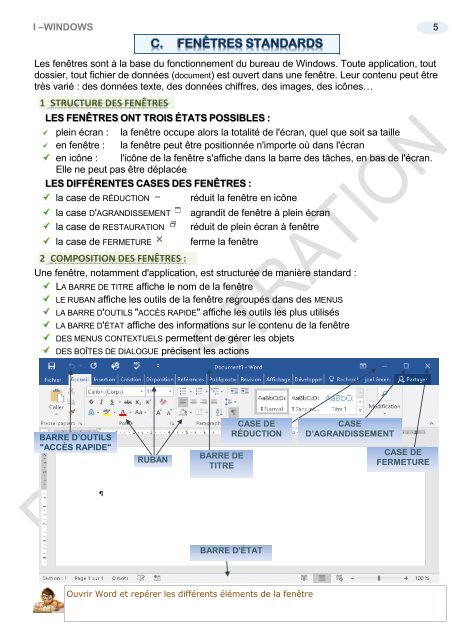Support de cours Word 2016 n1 utilisation
EAN: 9782916950426 Ce cours sur Word 2016 comprend de nombreuses illustrations commentées. Leur contenu est codifié avec des icônes indiquant la nature de l'information : procédure, information, conseil, danger, exemple...Il comprend aussi des exercices téléchargeables directement sur notre site. Le lien de téléchargement est indiqué dans le cours.
EAN: 9782916950426
Ce cours sur Word 2016 comprend de nombreuses illustrations commentées. Leur contenu est codifié avec des icônes indiquant la nature de l'information : procédure, information, conseil, danger, exemple...Il comprend aussi des exercices téléchargeables directement sur notre site. Le lien de téléchargement est indiqué dans le cours.
- TAGS
- word 2016 initiation
- word 2016 utilisation
- word initiation
- word utilisation
- word 2016
- word
- supports de cours bureautique
- supports de cours informatique
- support de cours bureautique
- support de cours informatique
- supports de cours word 2016
- supports de cours word
- supports de cours
- support de cours word
- support de cours word 2016
- support de cours
Create successful ePaper yourself
Turn your PDF publications into a flip-book with our unique Google optimized e-Paper software.
I –WINDOWS 5<br />
Les fenêtres sont à la base du fonctionnement du bureau <strong>de</strong> Windows. Toute application, tout<br />
dossier, tout fichier <strong>de</strong> données (document) est ouvert dans une fenêtre. Leur contenu peut être<br />
très varié : <strong>de</strong>s données texte, <strong>de</strong>s données chiffres, <strong>de</strong>s images, <strong>de</strong>s icônes…<br />
1 STRUCTURE DES FENÊTRES<br />
LES FENÊTRES ONT TROIS ÉTATS POSSIBLES :<br />
plein écran : la fenêtre occupe alors la totalité <strong>de</strong> l'écran, quel que soit sa taille<br />
en fenêtre : la fenêtre peut être positionnée n'importe où dans l'écran<br />
en icône : l'icône <strong>de</strong> la fenêtre s'affiche dans la barre <strong>de</strong>s tâches, en bas <strong>de</strong> l'écran.<br />
Elle ne peut pas être déplacée<br />
LES DIFFÉRENTES CASES DES FENÊTRES :<br />
la case <strong>de</strong> RÉDUCTION<br />
la case D'AGRANDISSEMENT<br />
la case <strong>de</strong> RESTAURATION<br />
la case <strong>de</strong> FERMETURE<br />
2 COMPOSITION DES FENÊTRES :<br />
réduit la fenêtre en icône<br />
agrandit <strong>de</strong> fenêtre à plein écran<br />
réduit <strong>de</strong> plein écran à fenêtre<br />
ferme la fenêtre<br />
Une fenêtre, notamment d'application, est structurée <strong>de</strong> manière standard :<br />
LA BARRE DE TITRE affiche le nom <strong>de</strong> la fenêtre<br />
LE RUBAN affiche les outils <strong>de</strong> la fenêtre regroupés dans <strong>de</strong>s MENUS<br />
LA BARRE D'OUTILS "ACCÈS RAPIDE" affiche les outils les plus utilisés<br />
LA BARRE D'ÉTAT affiche <strong>de</strong>s informations sur le contenu <strong>de</strong> la fenêtre<br />
DES MENUS CONTEXTUELS permettent <strong>de</strong> gérer les objets<br />
DES BOÎTES DE DIALOGUE précisent les actions<br />
BARRE D’OUTILS<br />
"ACCÈS RAPIDE"<br />
RUBAN<br />
BARRE DE<br />
TITRE<br />
CASE DE<br />
RÉDUCTION<br />
CASE<br />
D’AGRANDISSEMENT<br />
CASE DE<br />
FERMETURE<br />
BARRE D'ÉTAT<br />
Ouvrir <strong>Word</strong> et repérer les différents éléments <strong>de</strong> la fenêtre